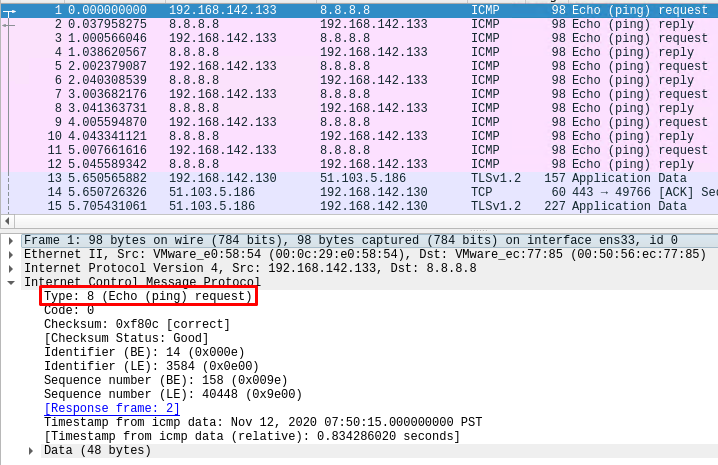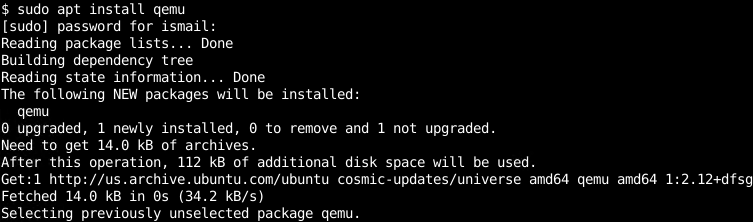Wi-Fi是由Wi-Fi联盟创建的一个标准联盟。Wi-Fi提供了无需任何物理连接或电缆即可连接网络的能力。这使得Wi-Fi成为一个非常实用、简单和流行的局域网或广域网连接解决方案。无线连接能力给Wi-Fi带来了一些安全问题。为了防止安全问题,Wi-Fi联盟创建了Wi-Fi保护设置(WPS)协议。我们将在本教程中学习如何使用WPS来保护我们的无线网络。
类型
WPS有不同类型的实现。它们各有优缺点。
- 别针
- 按钮
- 近场通信
- 通用串口总线
喜欢 Push Button 因为它的安全级别。我们将在下面详细介绍它们。
别针
在连接到无线网络的过程中。路由器或接入点将作为8位PIN码输入。但路由器或接入点只会检查前四位数字。这是另一个安全漏洞,使攻击者具有暴力攻击能力。另外,一些路由器或接入点在错误的PIN之后没有使用超时,这将给攻击者很多时间。
按钮
按钮是位于调制解调器上的物理按钮。为了实现这一点,我们将首先尝试连接到Wi-Fi。之后,我们将按下WPS按钮,以便进入Wi-Fi。这将使上一次尝试连接的计算机可以连接。
Linksys WPS按钮
![图片[1]-WPS(Wi-Fi保护设置)教程及示例-yiteyi-C++库](https://www.yiteyi.com/wp-content/uploads/2019/09/poftut_img_5d6ff0596f05d.png)
Asus WPS按钮
![图片[2]-WPS(Wi-Fi保护设置)教程及示例-yiteyi-C++库](https://www.yiteyi.com/wp-content/uploads/2019/09/poftut_img_5d6ff0a8af763.png)
Zyxel WPS按钮
![图片[3]-WPS(Wi-Fi保护设置)教程及示例-yiteyi-C++库](https://www.yiteyi.com/wp-content/uploads/2019/09/poftut_img_5d6ff1af27b02.png)
近场通信
近场通信是连接Wi-Fi的另一种方式。但是路由器/AP和无线客户端应该支持NFS。也许在将来,这种身份验证会更加流行。
相关文章: 什么是网卡?
通用串口总线
这是最难验证的方法。一些安全令牌将通过USB从无线客户端传输到路由器/AP。这已经被否决了。
WPS对设备和操作系统的支持
安卓
Android版本4.0命名 Ice Cream 而且更高版本支持WPS,没有任何问题。我们可以通过以下步骤连接支持WPS的无线网络。轻触调制解调器上的WPS按钮,然后在Android设备上打开无线列表并单击无线名称,根据配置,该名称可能需要PIN或不需要任何密码。
网间网操作系统
iOS和MacOSX本机不支持WPS。由于存在一些安全漏洞,苹果并没有为这两种操作系统提供支持。
窗户
在WindowsVista中,所有版本的Windows操作系统(如Windows7、Windows8、Windows8.1、Windows10)都支持WPS。
Linux操作系统
像Ubuntu、Debian、Fedora、Mint和SUSE这样的现代Linux发行版支持WPS。
打印机
中型和企业级打印机完全支持WPS连接。惠普、佳能就是其中的一部分。
WPS安全
正如我们所知,有4种不同的方式使用WPS的引脚是易受攻击的方式使用WPS。PIN方法使用一些数字,攻击者可以通过暴力攻击远程猜测这些数字。有11.000个可能的PIN码,远程无线攻击者可以强行使用。更好的方法是使用按钮,以便在短时间内启用WPS,在这段时间内,附近的设备可以在没有密码、PIN或密码的情况下进行连接。


![关于”PostgreSQL错误:关系[表]不存在“问题的原因和解决方案-yiteyi-C++库](https://www.yiteyi.com/wp-content/themes/zibll/img/thumbnail.svg)